ps:今天知识兔小编给大家分享的是pdf2cad v9破解版,内置激活补丁,无需安装,也无需激活,解压后打开便可直接无限制进行使用,本页下方附有详细的使用教程,需要的朋友千万不要错过哦!
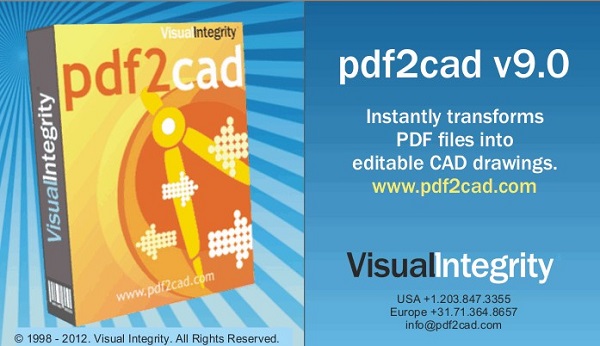
pdf2cad v9汉化破解版使用说明
打开软件,知识兔点击主界面中的【添加】,在弹出的浏览窗口选择需要转化的pdf文件,知识兔点击窗口右下角【添加】将PDF文件添加到转换列表;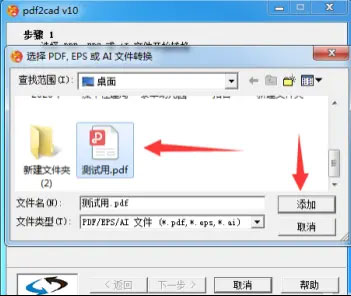
知识兔点击软件主界面右下角【选项】;
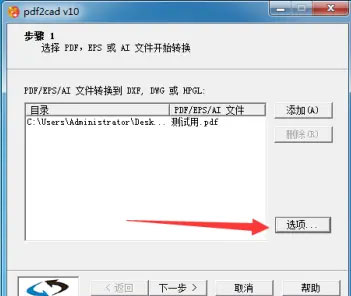
弹出窗口,在该窗口中CAD格式一栏中勾选要转化成的格式dxf或dwg,其他默认;
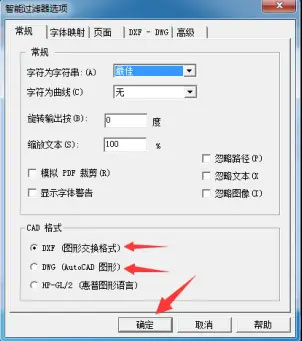
回到软件主界面,直接知识兔点击【下一步】;
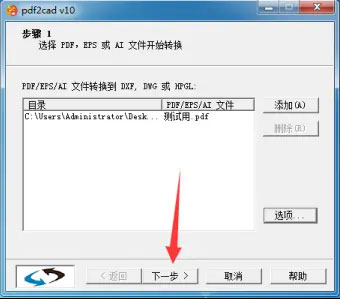
进入新界面,知识兔点击【浏览】对转换后文件的路径进行更改,一般更改到非系统盘或用户指定位置,知识兔设置好之后知识兔点击【转换】;
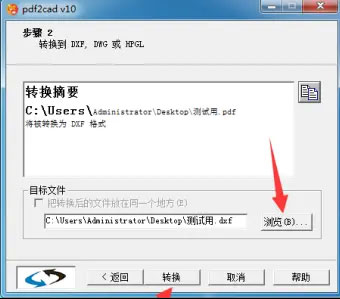
待几秒,直到界面弹出转换完成的提示窗口(如图),知识兔点击【退出】即可。注意:转换时间与PDF文件大小有关。
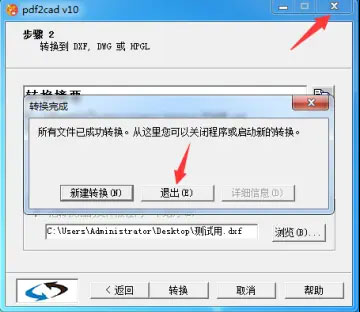
软件特色
1、规格保护:自动保护原始PDF的纸张规格;2、旋转输出:任意角度的旋转输出;
3、阅读方式:将所有页面全部旋转为从左到右的阅读方式;
4、清除间隔:在输出中清除空白的间隔;
5、模拟命令:模拟PDF剪切/裁剪命令;
6、转换忽略:在转换中忽略矢量、图象以及文本内容。
7、矢量绘制:准确采用DXF格式绘制PDF矢量图形;
8、曲线绘制:在DXF输出中,保证曲线的准确性和可编辑性;
9、文本编辑:在DXF输出中,保证字体文本的可查找性和可编辑性(MTEXT);
10、合并符号:在文本和单行字符串中合并符号;
11、矢量路径:在DXF输出中将空心字体输出为矢量路径(单个字体或者全部字体);
12、字体映射:在转化过程中进行字体名称的映射(纠正方式或者替代方式)。
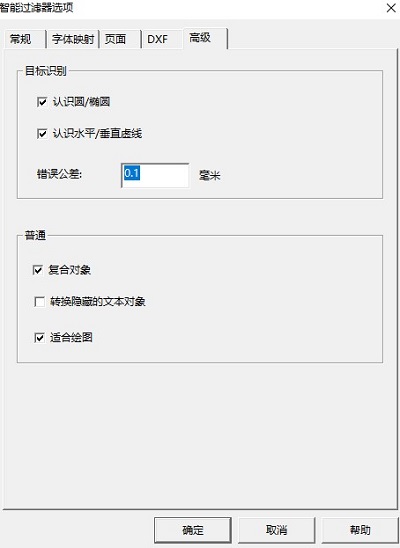
pdf2cad怎么转化为cad矢量图
添加pdf文件,要求是有cad转化的pdf文件;
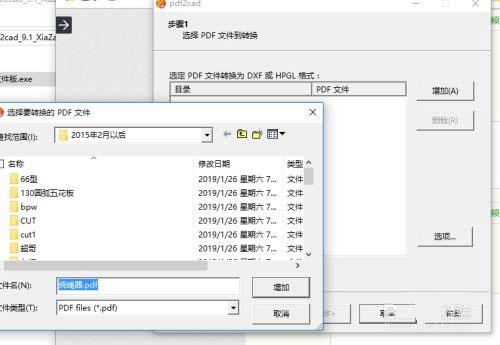
知识兔点击【选项】设置选项内容;
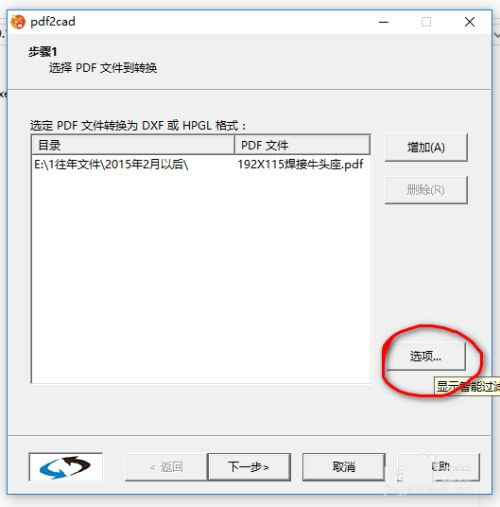
设置选项内容,知识兔点击确定;
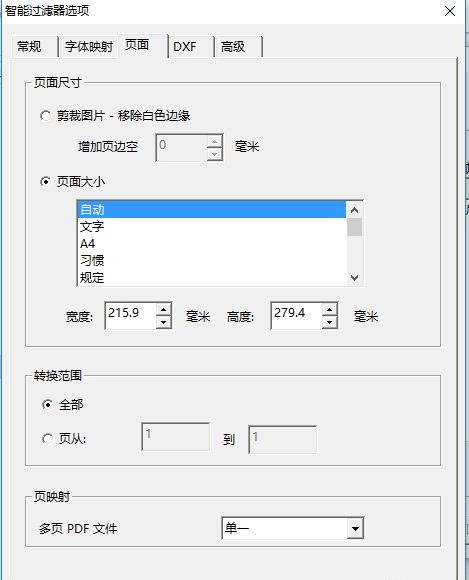
知识兔点击下一步,知识兔选择文件输出位置;
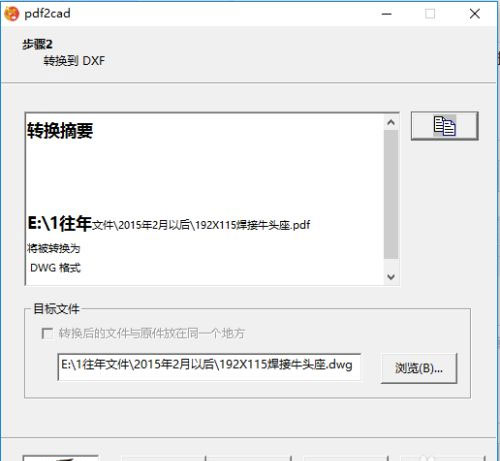
知识兔点击【转换】,提示转换完成;
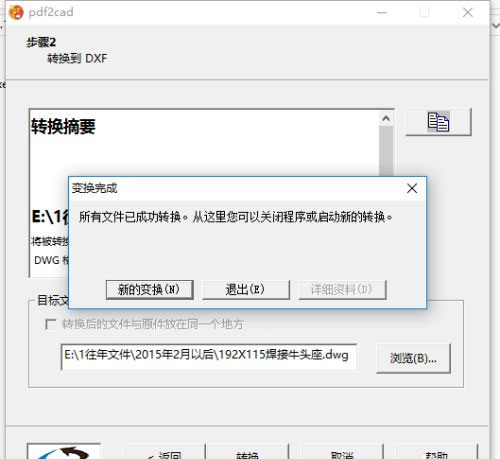
打开看一下效果。转换后比例会有所不同,需要调整比例。
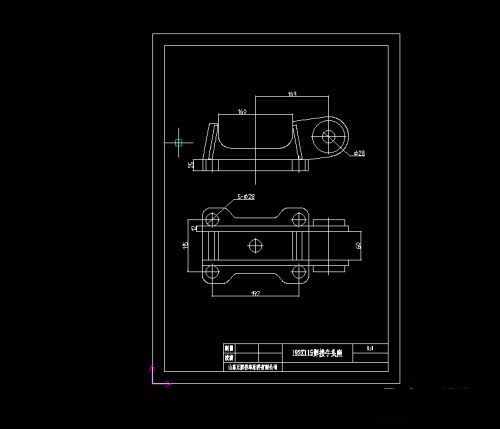
系统说明
支持 Windows98、NT、2000、 2003、 XP、Windows 7、8 操作系统支持1.5版本的AdobePDF标准
DXF格式输出与AutoCAD2000及其更高版本兼容
支持使用Windows Explorer来选择文件
支持将多页的PDF文件转化为多个单页的DXF文件
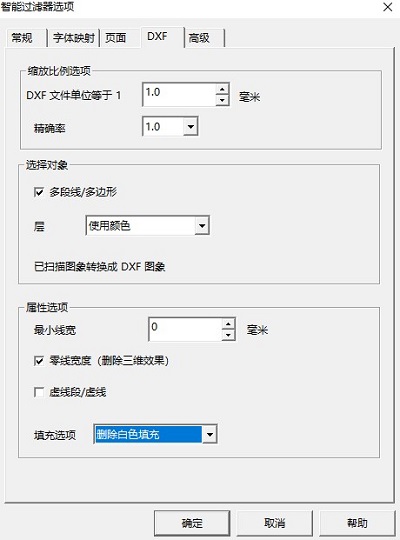
软件功能
准确采用DXF格式绘制PDF矢量图形在DXF输出中,保证曲线的准确性和可编辑性
在DXF输出中,保证字体文本的可查找性和可编辑性(MTEXT)
支持在文本和单行字符串中合并符号
支持在DXF输出中将空心字体输出为矢量路径(单个字体或者全部字体)
支持在转化过程中进行字体名称的映射(纠正方式或者替代方式)
自动保护原始PDF的纸张规格
支持任意角度的旋转输出
支持将所有页面全部旋转为从左到右的阅读方式
支持在输出中清除空白的间隔
支持模拟PDF剪切/裁剪命令
支持在转换中忽略矢量、图象以及文本内容
软件用法
1、知识兔将PDF文件转换成标准的CAD交换格式,DWG,DXF和HPGL2、使用内置批处理模式转换一个文件或多个文件
3、转换所有页面或指定页面范围
4、智能物体识别
5、组合字符以形成可编辑的单词和文本行
6、种植
7、知识兔将空白添加到页面
8、任意旋转输出
9、在转换过程中忽略文本、图像或路径的选项
10、用于高保真文件匹配的映射字体
11、缩放页面以匹配文件的原始尺寸
12、指定最小线宽
13、基于颜色或其他定义的CAD图层分层
14、作为分段的虚线/虚线
15、以DXF格式保存所有图像作为参考文件
16、开发人员可用的命令行版本和Windows DLL
17、非标准字体的扩展支持
18、知识兔选择移除或勾勒舱口/填充物
19、改进的错误报告和警告
20、流线型接口用于更快更容易的转换
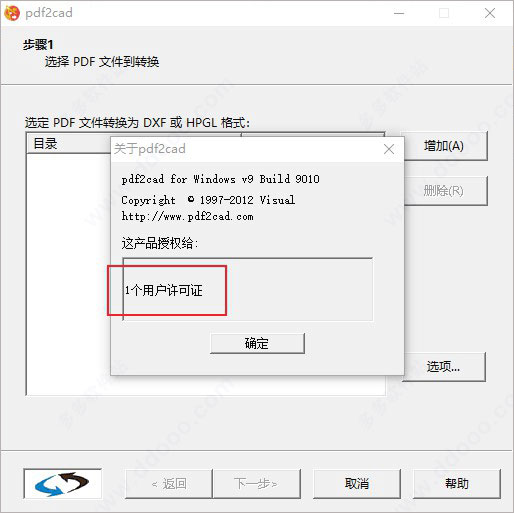
常见问题
pdf2cad提示在转换过程1、文件正在进行转换,多个pdf文件同时转换,可能上一个文件转换未完成;
2、软件在运行时发生了卡顿,知识兔建议停止其它大内存程序运行后再进行转换操作;
3、程序发生了损坏,在重启后仍发生此问题请写在重装。
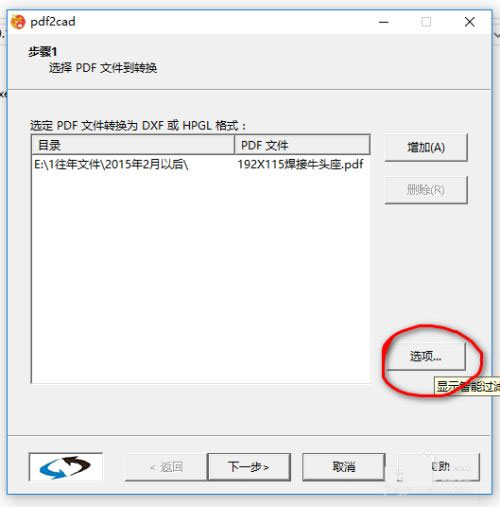
pdf2cad转换找不到
在完成转换设置后,知识兔点击“下一步”按钮会弹出自定义文件存储位置,转换后的文件会存储在该自定义目录下,用户可以在该路径下进行查找,如果知识兔转换未成功,请重新尝试转换过程后再去查找转换后的文件。>
下载仅供下载体验和测试学习,不得商用和正当使用。
下载体验